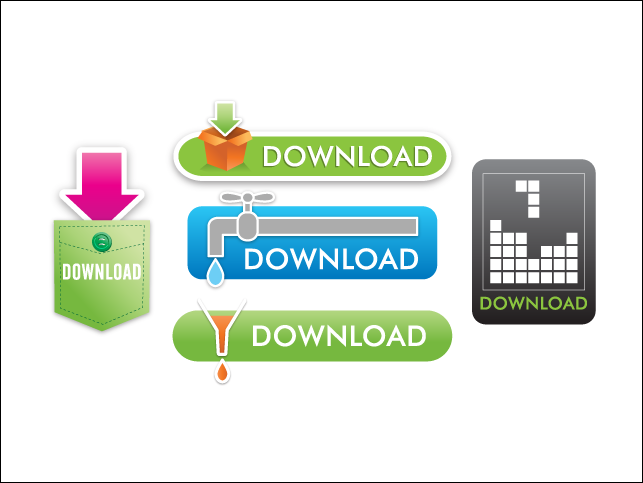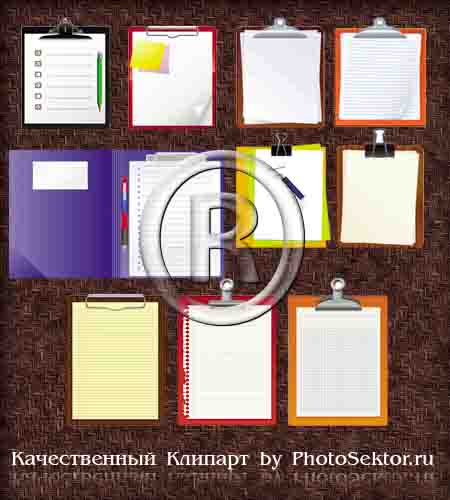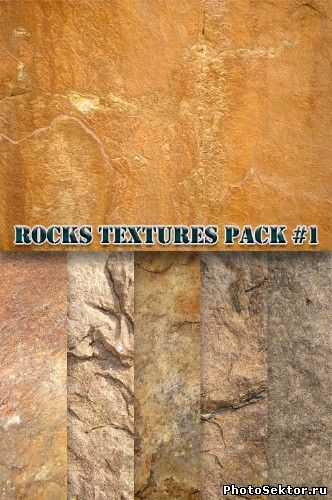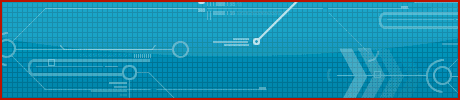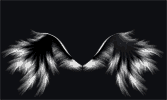Главная » 2010 Ноябрь 18 » Надпись облаками
21:58 Надпись облаками | |
 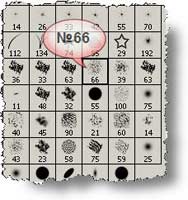 1.НАСТРАИВАЕМ КИСТЬ Безусловно, существует несколько кистей, которые подходят для написания "облачных" букв, - в нашем случае мы остановили свой выбор на кисти Dry Brush Tip Light Flow(Она идет под ?66). Настройки параметров кисти сильно зависят от размера обрабатываемой картинки.У нашего тестового снимка невысокое разрешение, поэтому отмечаем радиус кисти в пределах 30-45px, а чтобы линия была прерывистой, открываем панель Brushes (Кисти F5), где, кликнув по Brush Tip Shape (Форма отпечатка кисти), задаем значение Spacing (Интервалы) равное 40% - такое же, как и значение Scatter (Рассеивание), для изменения этого параметра кликаем по Scattering.  2. ПИШЕМ ОБЛАКАМИ
Теперь в новом слое можно приступать к выполнению надписи белой кистью. Чтобы она не выглядела слишком аккуратной, можно попробовать и левой рукой писать. Буквы должны казаться именно слепленными из облаков, поэтому надо, чтобы где-то эти облака были более плотными, а где-то - совсем редкими. Ну а чтобы результат смотрелся еще более убедительно, напоследок используем фильтр Filter(Фильтр) > Blur(Размытие) > Gaussan Blur(Размытие по Гауссу) с радиусом 3px 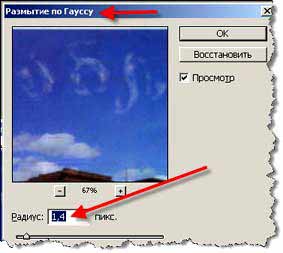 | |
|
| |
| Всего комментариев: 0 | |